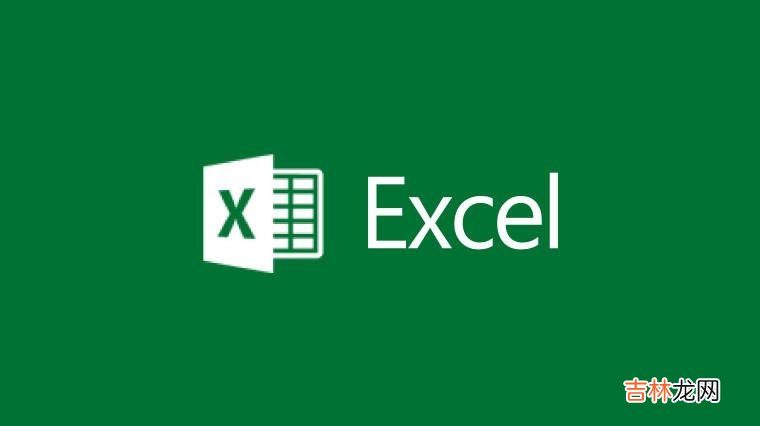
文章插图
我们工作中经常会遇到这种需求,在Excel数据表中想要知道满足某个条件的数据项,单靠眼睛查找既麻烦也不能保证数据的准确性 。其实使用Excel的高级筛选功能就可以实现了 。今天小编为大家带来excel高级筛选使用教程,一起来看看吧!
1、excel高级筛选的用法很简单,首先我们打开一个工资表做演示 。
2、在其它单元格中输入筛选条件,注意:筛选条件上面要标题对应,这里小编按照基本工资和奖金来筛选 。
【excel高级筛选功能使用技巧教程】3、在excel数据中点击高级筛选 。
4、选中excel高级筛选后会自动识别列表区域,将其变为虚线显示,我们点击条件区域右侧的按钮 。
5、拖动选取excel条件区域,然后点击右侧的按钮 。
6、此时会返回到excel高级筛选窗口,我们点击确定 。
7、此时我们可以看到excel高级筛选已经完成了,基本工资大于3100且奖金大于2200的人员已经显示出来了 。
以上是excel高级筛选功能使用技巧教程的全部内容,希望对大家有所帮助,感谢您对www.diannaow.cn的支持,更多软件教程请关注www.diannaow.cn 。
经验总结扩展阅读
- Excel 2007中隐藏或显示行和列的方法
- Excel2010怎么删除单元格、行和列
- excel加密后忘记密码怎么办?附解决方法
- Excel2010甘特图绘制方法
- excel一打开就卡死怎么办?
- excel2010定时保存设置方法
- excel表格标题怎么设置?
- Excel 2010数据有效性操作
- excel表格内容显示太多?如何使内容不超出单元格?
- excel2010格式刷使用方法










